Report Tool 2.0 操作說明
![]() 操作指引 > Report Tool 2.0 操作說明
操作指引 > Report Tool 2.0 操作說明
功能簡介
可在此功能自行設計報表格式,依產品特性或客戶需求客制專屬的報表,系統管理員可將客戶提供的報表格式匯入後再進行修改,在[物料符合分析]及[BOM符合分析]即可將此處設計完成的報表輸出。
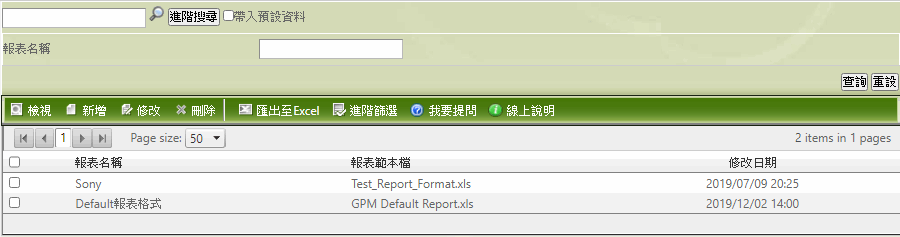
操作說明
介面說明
第一次使用Report Tool功能,建議先查看系統內建報表「Default報表格式」,下面以「Default報表格式」進行說明。
點擊左側功能列表 [控制台] > [Report Tool 2.0] 。
於查詢頁點擊
 ,下方表格會顯示所有報表。打開編輯視窗。
,下方表格會顯示所有報表。打開編輯視窗。勾選「Default報表格式」,點擊
 ,系統開窗展示該報表設定介面。
,系統開窗展示該報表設定介面。
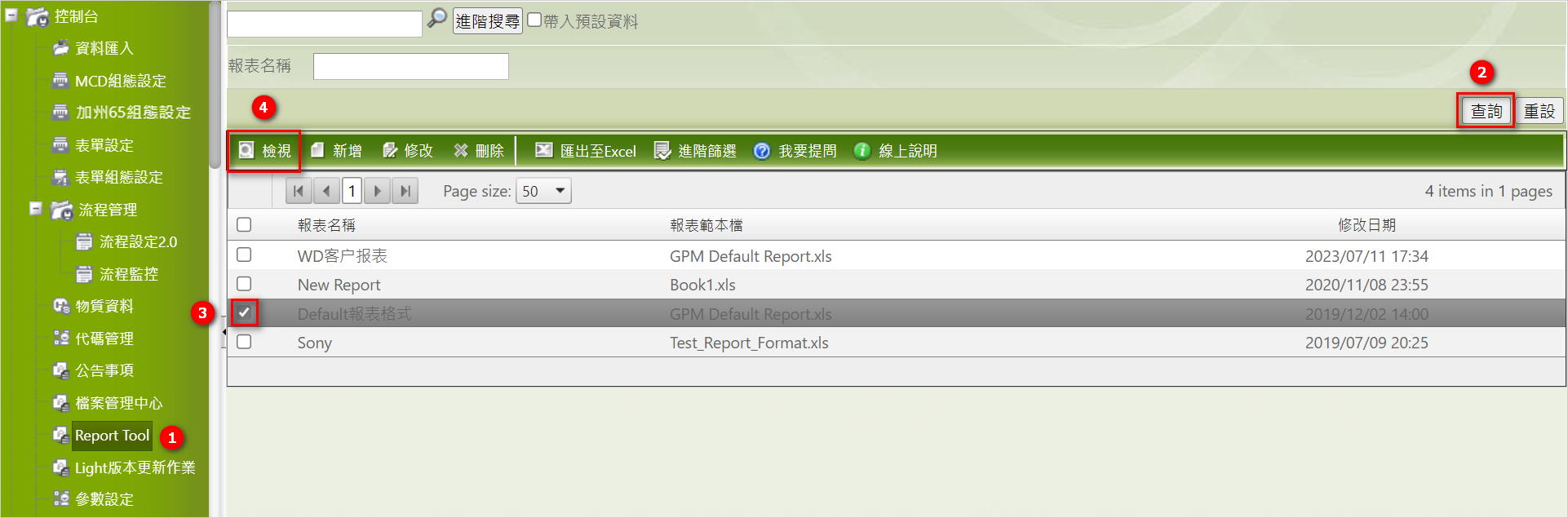
設定介面可分為4個區塊,下面將依次說明:
區塊1
報表名稱:設定該報表的名稱以便識別。
報表範本:匯出報表時將以該範本檔的格式為基底,填充內容進行匯出。
報表類型:輸出報表為單一工作表還是多工作表,多工作表會用
 顯示。
顯示。啟用報表:勾選後,在 [BOM 符合分析]或[物料符合分析]時, 下拉報表選單中才會顯示該報表。
明細開始行數:內容開始顯示的行數。
模版文件頁簽名稱:報表匯出至Excel的頁簽名稱。
測試報表生成:輸入父階料號,點擊
 可立即驗證報表匯出結果。
可立即驗證報表匯出結果。多廠區顯示:報表在勾選的廠區下才會顯示。

區塊2-基本資料設定 此介面可設定指定欄位,於Excel表中顯示的位置,未設定則不顯示。
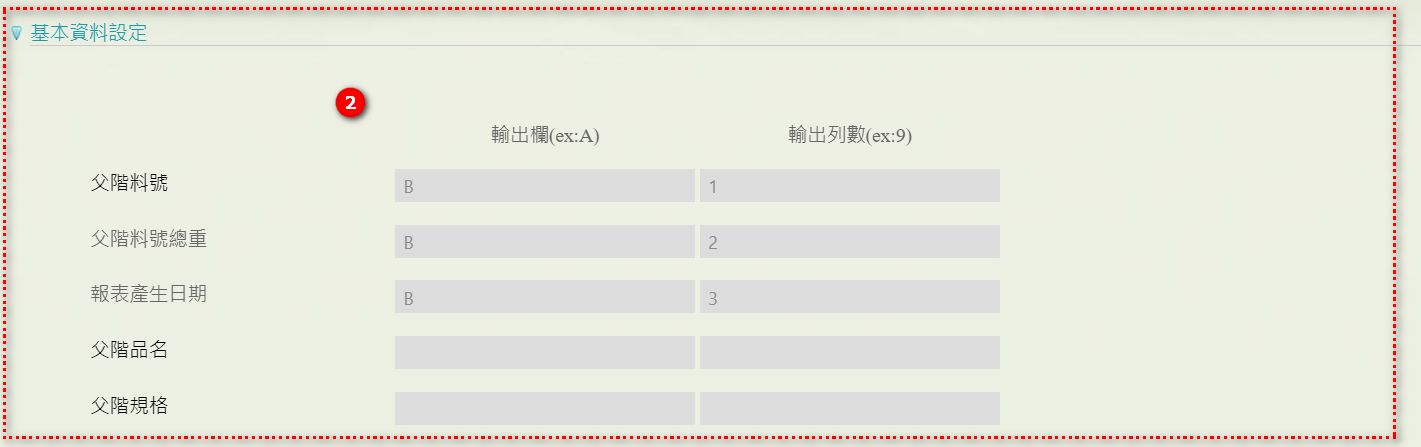
區塊3-明細資料設定
此介面可設定報表中要展示的欄位,以及每個欄位的輸出位置。並且可設定以下4種展示格式。
1.填滿
部分欄位於【是否填滿】列可勾選,以料號為例,
若勾選,同一料號下的資料於[料號]列將重複顯示;
若不勾選,同一料號下的資料於[料號]列將留空白。
於【ReportTool】設定要填滿的欄位,在【BOM符合分析】、【物料符合分析】需勾選【輸出資料填滿】,輸出報表才有填滿效果。
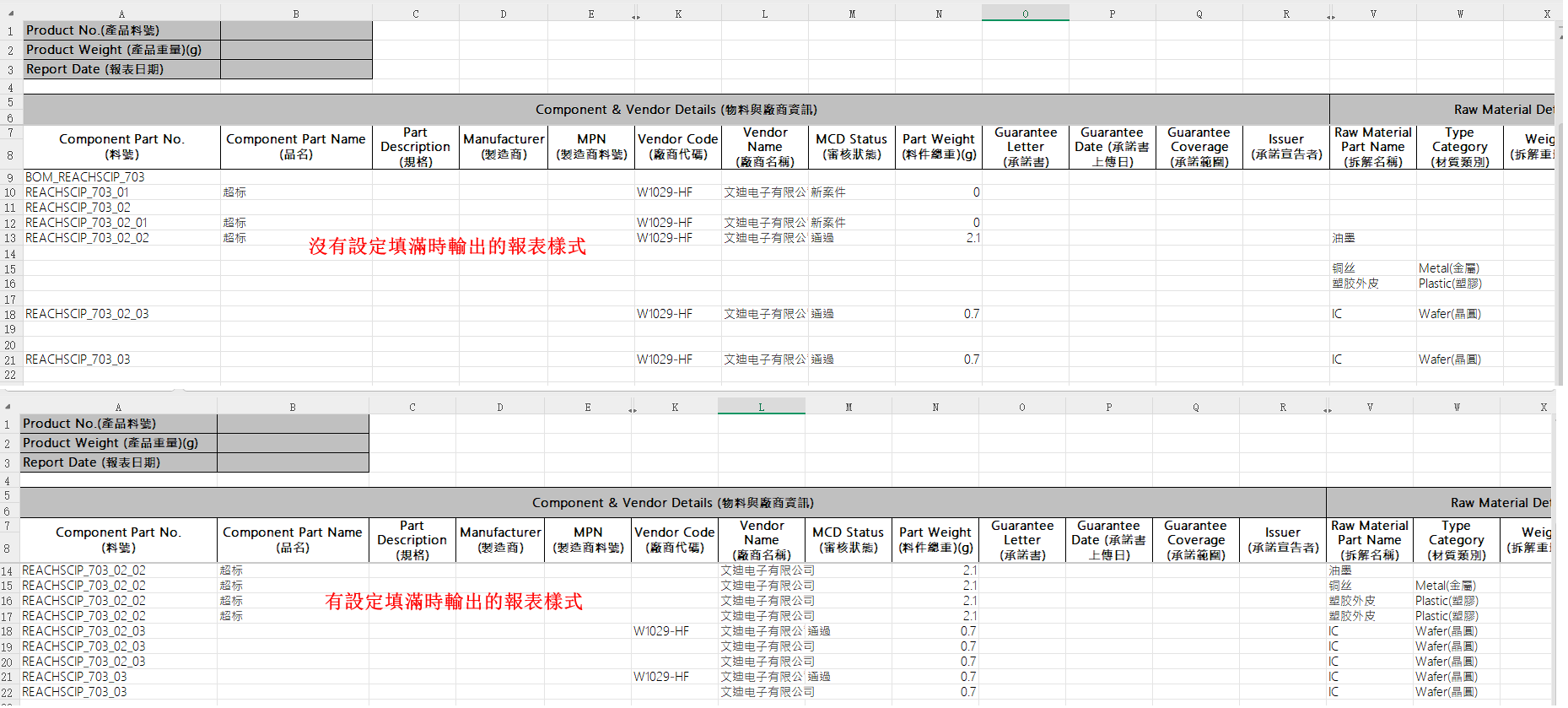
2.是否合併
部分欄位於【是否合併】列可勾選,以料號為例,
若勾選,同一料號下的資料於[料號]列將合併顯示;
若不勾選,同一料號下的資料於[料號]列將留空白。
於【ReportTool】設定要合併的欄位,在【BOM符合分析】、【物料符合分析】需勾選【合併指定單元格】,輸出報表才有合併效果。
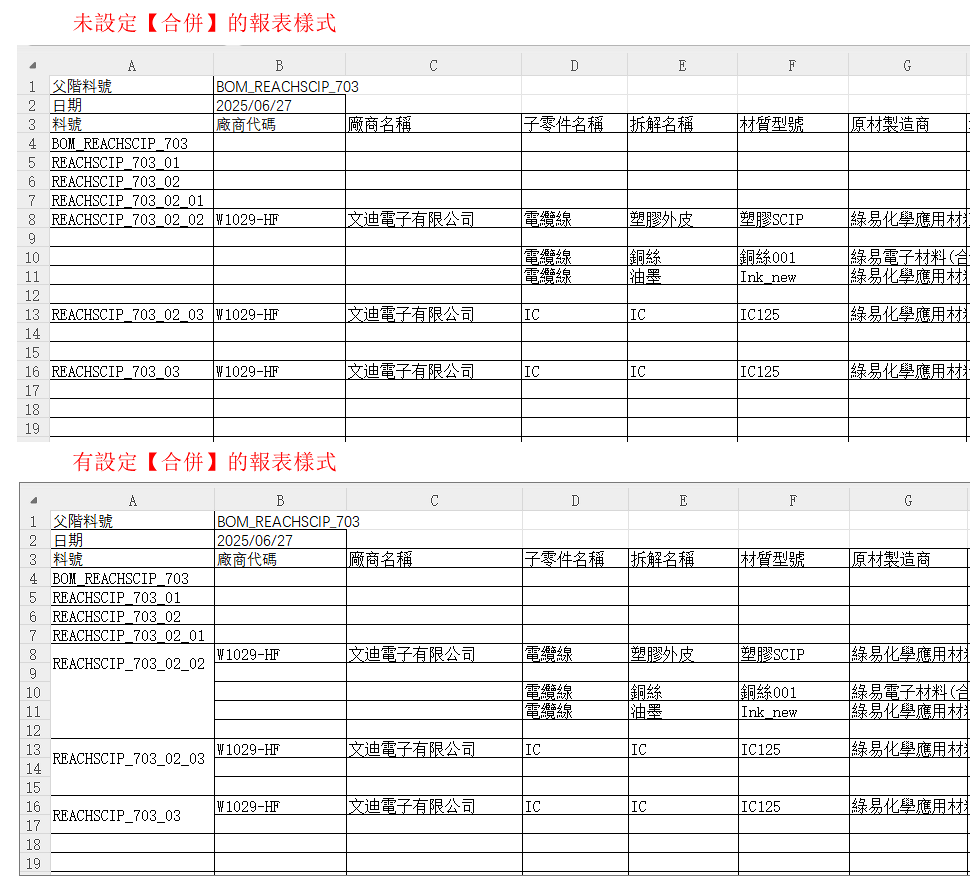
3.成分表物質資料換行展示
若勾選,報表中的物質資料將以拆解為分隔,與下一拆解間隔一行展示。
若不勾選,報表中的物質資料將連續展示。
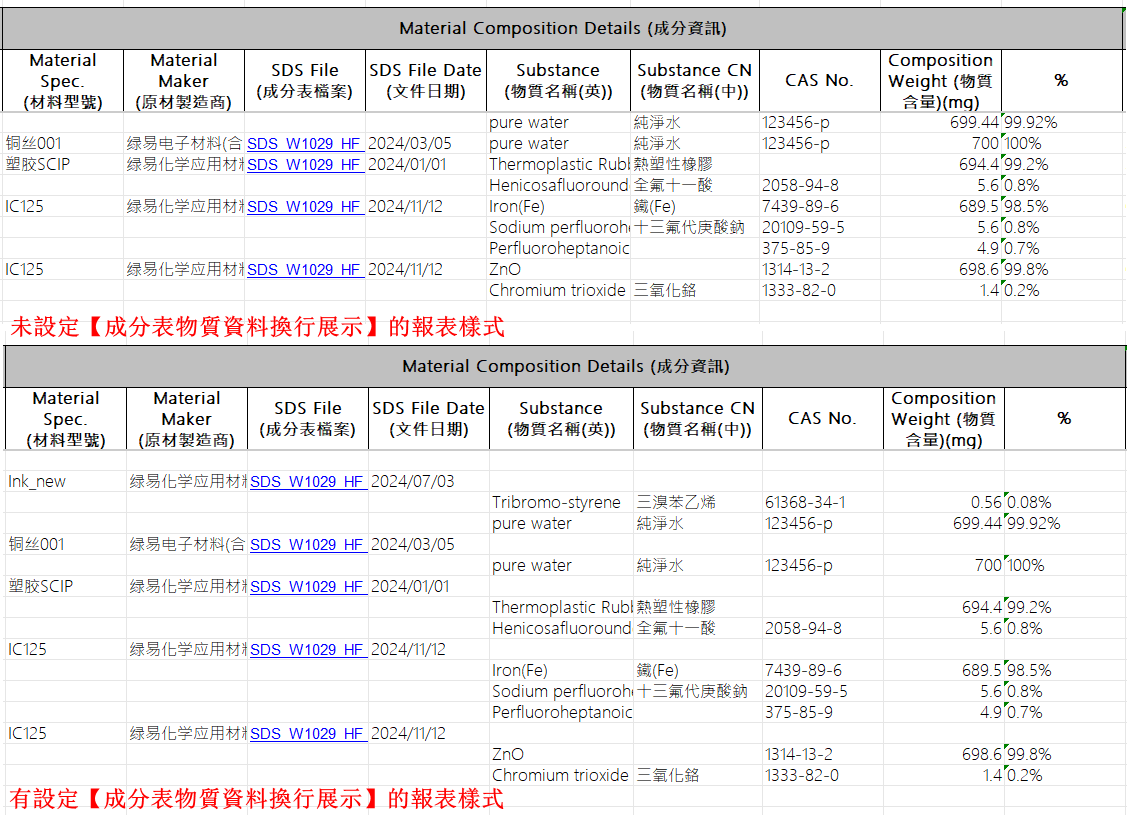
4.成分表物質資料CAS NO.空值顯示為N.A.
若勾選,報表中的成分表物質資料CAS NO.是空值時將顯示為N.A.。
區塊4
此介面可設定區塊3中【報表欄位】中部分欄位展示的內容。 測試報告物質輸出內容:當【報表欄位】有設定【測試報告-檢測結果】,於【測試報告物質輸出內容】可設定【檢測結果】、【檢測結果或極限值】、【單位】、【偵測極限值】、【測試方法】。
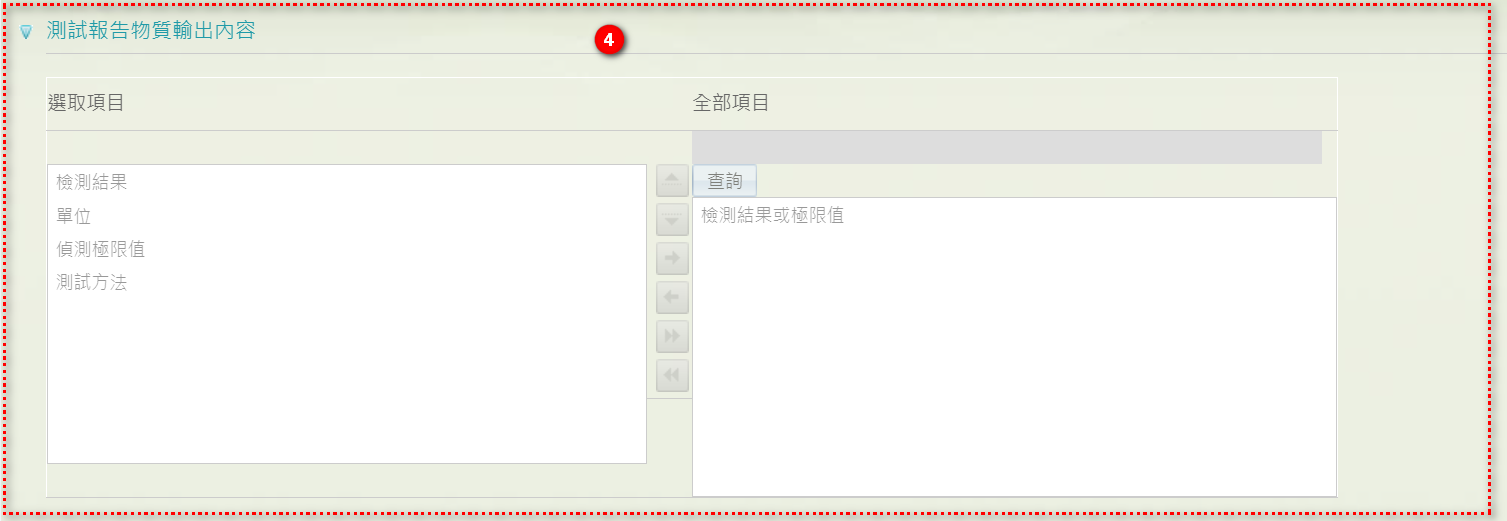 測試報告物質順序:設定報表中物質展示的順序 (僅列出生效規範中管理級別為檢測的物質)。
測試報告物質順序:設定報表中物質展示的順序 (僅列出生效規範中管理級別為檢測的物質)。
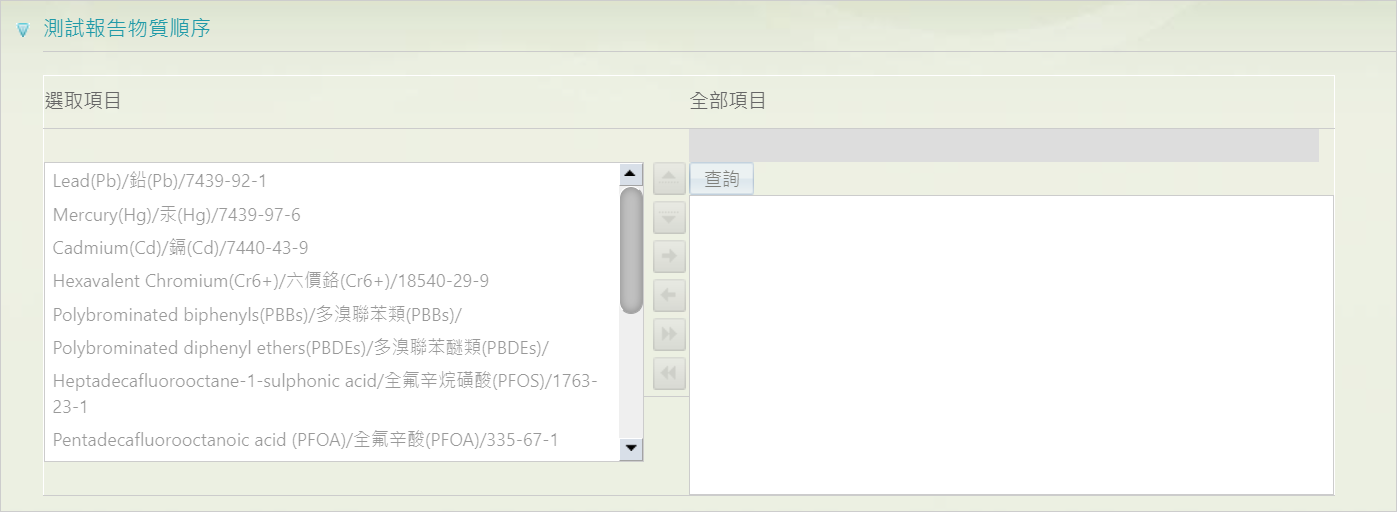 承諾書檔標題輸出內容:
承諾書檔標題輸出內容:
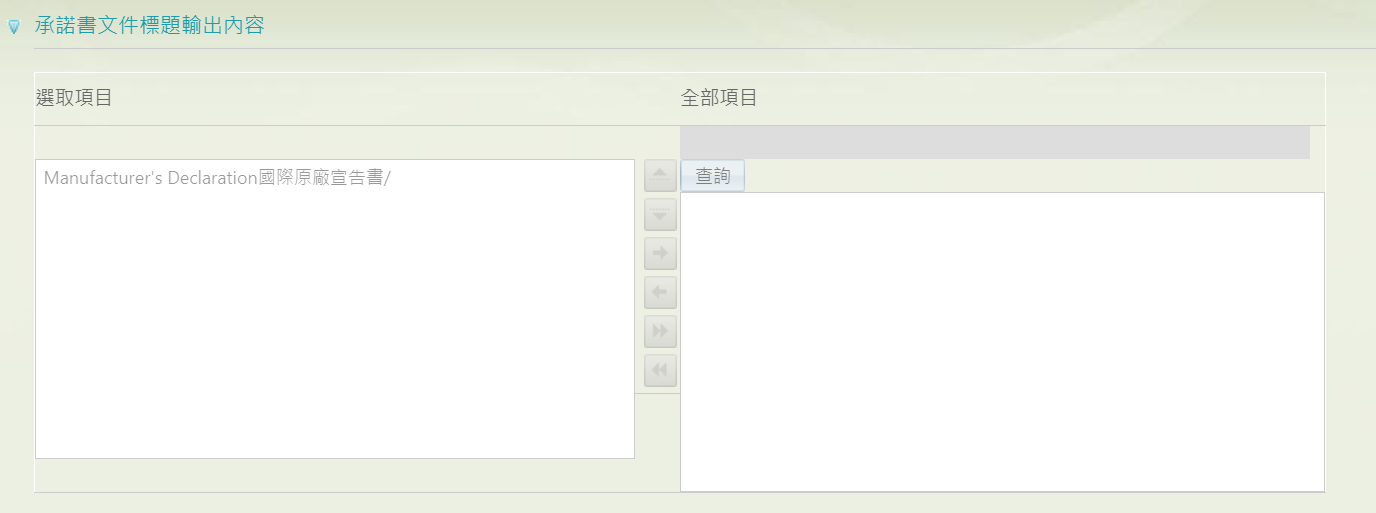 自訂表單檔標題輸出內容:
自訂表單檔標題輸出內容:
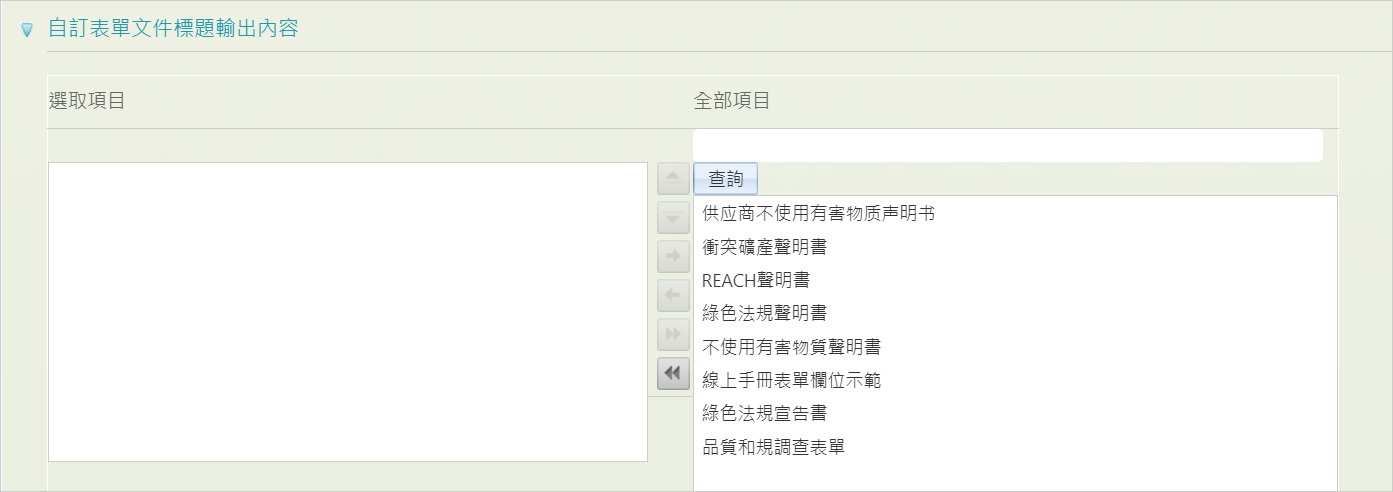
- 「Default報表格式」為系統預設報表,不可修改,但可以複製該報表,編輯後保存為新報表。操作步驟參考複製報表。
新增報表(單一工作表)
- 點擊左側功能列表 [控制台] > [Report Tool 2.0] 。
- 在左方的查詢頁點擊
 打開編輯視窗。
打開編輯視窗。 - 依據介面說明,填寫【報表名稱】、【明細開始行數】、【模版檔】,在【上傳模版文件】點擊
 選擇本地的模版檔後,點擊
選擇本地的模版檔後,點擊  上傳到系統。
上傳到系統。
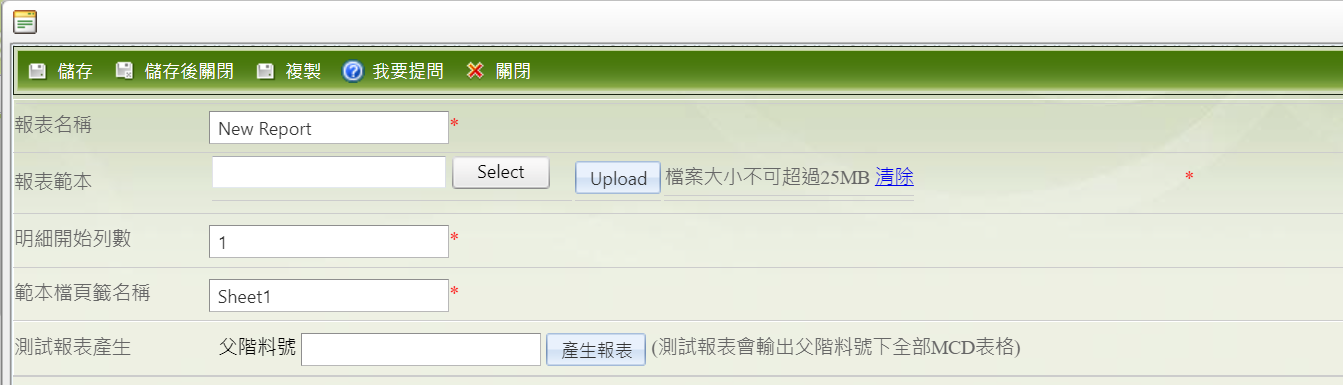
- [基本資料設定]區塊依需求填寫,若不需呈現在報表中的欄位請空白。
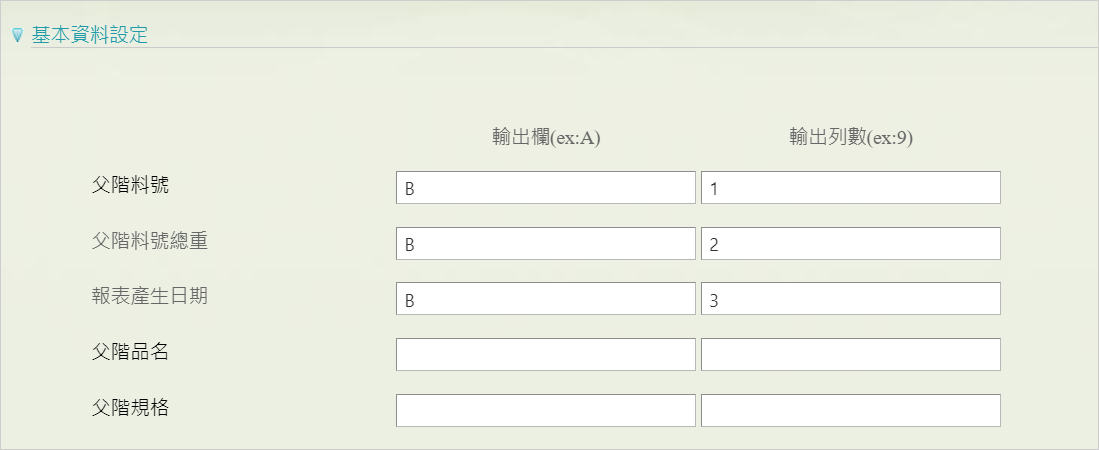
- [明細資料設定]區塊為報表要呈現的詳細欄位,您可以點擊
 自行新增。
自行新增。

- 或點擊
 套用系統預設的欄位格式後再進行調整。
套用系統預設的欄位格式後再進行調整。 - 若有填滿需求,可在表頭勾選【是否填滿】,可填滿的欄位將全部被設定為勾選。
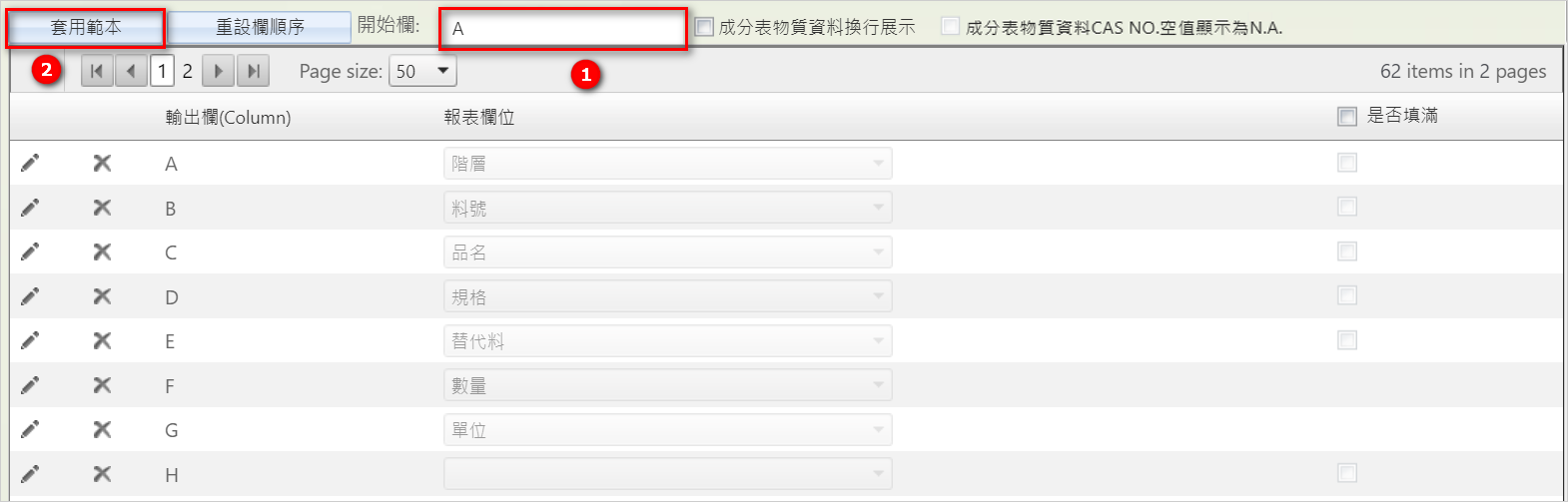
- 模版套用成功後,在[輸出欄]左方點擊
 即可刪除,點擊
即可刪除,點擊  可進行編輯,完成後點擊
可進行編輯,完成後點擊  保存修改,點擊
保存修改,點擊  可取消編輯狀態。
可取消編輯狀態。 - 【起始欄】系統預設為A欄,若您要修改位置,在[開始欄]右方的文字方塊輸入起始欄位英文後點擊
 ,即會依您的設定做調整。
,即會依您的設定做調整。
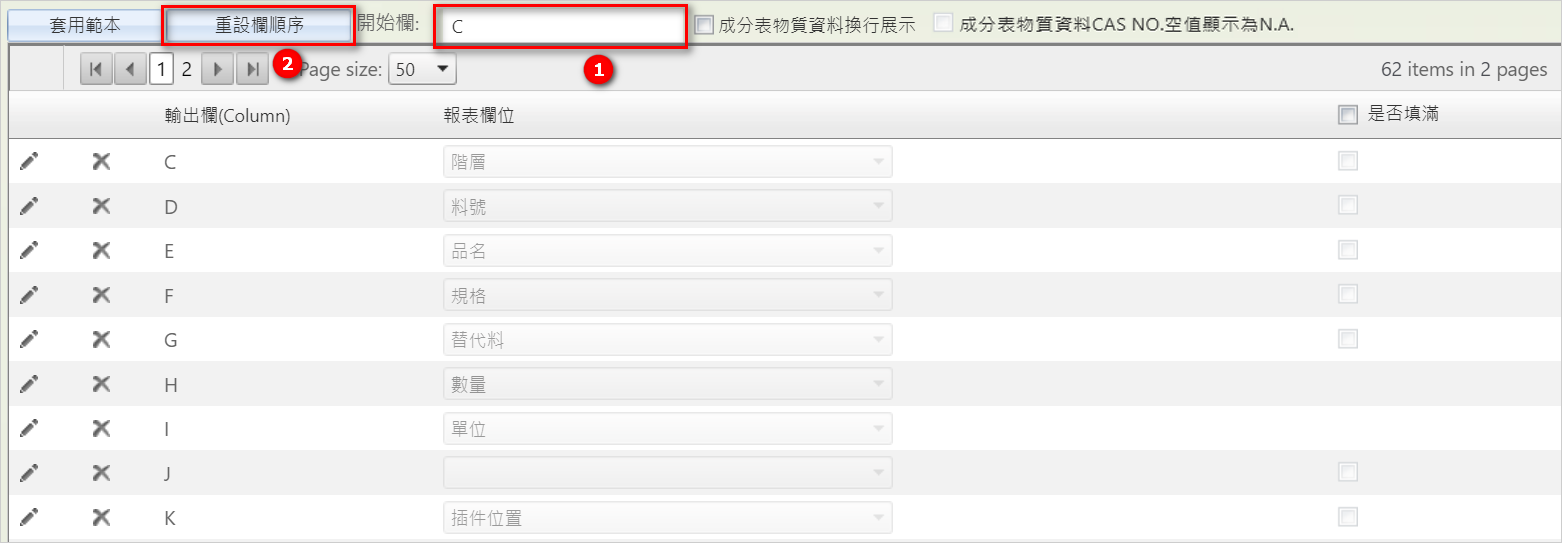
- 設定【測試報告物質輸出內容】,右方[全部專案]下方的文字方塊點
 會顯示全部的物質,或輸入關鍵字後點擊
會顯示全部的物質,或輸入關鍵字後點擊  查詢特定的物質,在右方[全部專案]方框內選擇項目後點擊
查詢特定的物質,在右方[全部專案]方框內選擇項目後點擊  加入,若要取消加入,選擇專案後點擊
加入,若要取消加入,選擇專案後點擊 ,點擊
,點擊  可一次加入全部,點擊
可一次加入全部,點擊  可取消全部加入專案。若要改變顯示位置,您可選擇該項目或物質後點擊
可取消全部加入專案。若要改變顯示位置,您可選擇該項目或物質後點擊  向上移動或點擊
向上移動或點擊  向下移動。
向下移動。
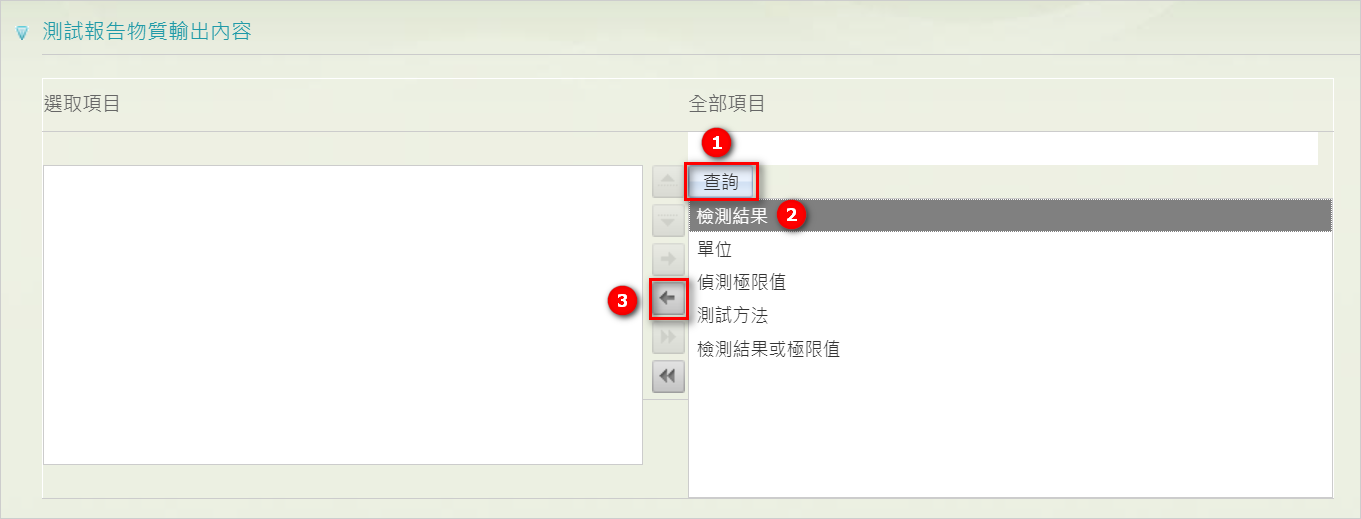
- 【測試報告物質順序】、【承諾書檔標題輸出內容】、【自訂表單檔標題輸出內容】的設定與【測試報告物質輸出內容】類似,不再贅述。
- 上述的步驟完成後,點擊
 或
或  。
。 - 若想驗證報表設定成果,於【測試報表生成】:輸入父階料號,點擊
 可立即匯出報表。
可立即匯出報表。 - 報表保存成功後,在[BOM符合分析]-[報表輸出]-[報表格式]欄位的下拉清單就會顯示此筆報表。
新增報表(多工作表)
點擊左側功能列表 [控制台] > [Report Tool 2.0 ] 。
在左方的查詢頁點擊
 打開編輯窗口。
打開編輯窗口。選擇【報表類型】為【多工作表】。
依據介面說明,填寫【報表名稱】,在【報表範本】點擊
 選擇本地的模版檔後,點擊
選擇本地的模版檔後,點擊  上傳到系統。
上傳到系統。於【啟用報表】欄勾選【啟用】。
下方顯示5個工作表設定欄位,表示多工作表最多可以設定5張報表。
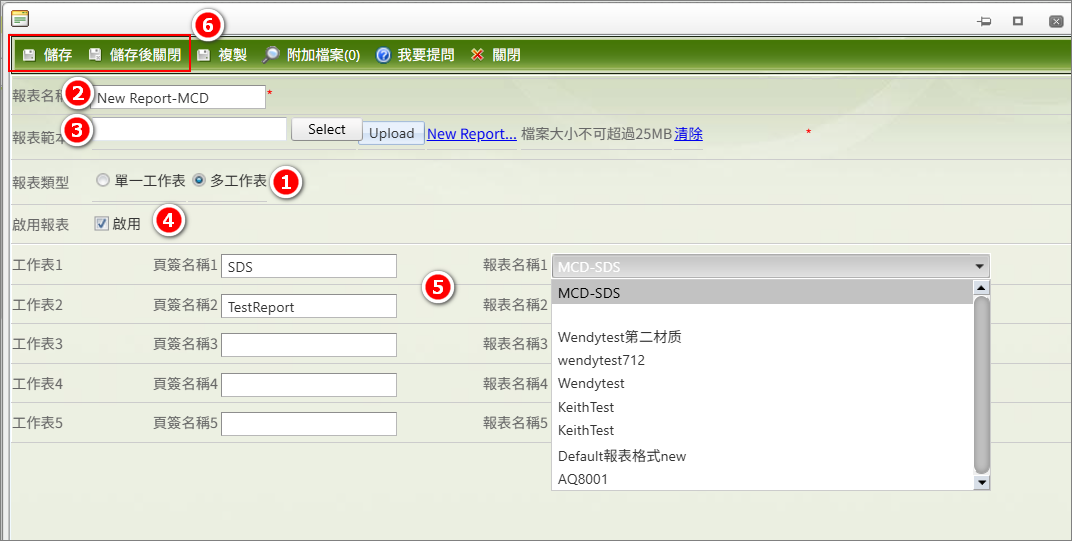
在【頁簽名稱1】填寫右側選中報表中的對應的報表頁簽名稱。
在【報表名稱1】選擇第一張報表要引用的報表。

按照上述步驟再填寫其他報表。
上述的步驟完成後,點擊
 或
或  。
。
修改報表
您隨時依照需求修改報表格式,操作方式如下:
- 點擊左側功能列表 [控制台] > [Report Tool 2.0] 。
- 您可點擊
 查詢所有的資料,或通過
查詢所有的資料,或通過  篩選特定的資料後查詢。
篩選特定的資料後查詢。 - 查詢的結果清單會呈現在右下方的表格裡。
- 選擇要進行編輯的報表格式資料後,點擊命令列上的
 鍵打開編輯視窗。
鍵打開編輯視窗。 - 依循上方「新增報表格式」的說明,在打開的編輯視窗依照需求進行修改後保存即可。
複製報表
若需要的報表格式的內容類別似,可以運用複製的功能複製現有的報表格式後再進行修改,以複製「Default報表格式」為例:
點擊左側功能列表 [控制台] > [Report Tool 2.0] 。
在左方的查詢頁點擊
 打開編輯視窗。
打開編輯視窗。點擊窗口上方的
 鍵,會跳轉至報表格式清單畫面。
鍵,會跳轉至報表格式清單畫面。
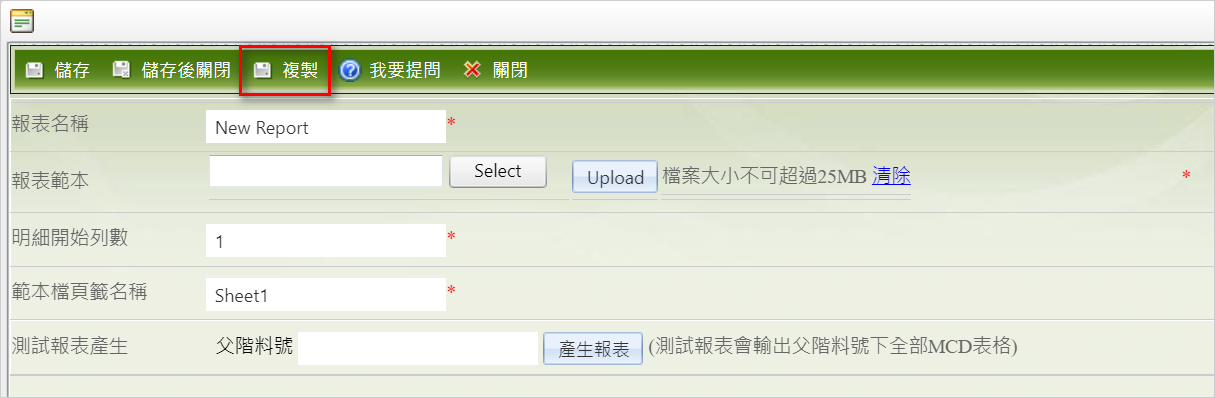
選擇要複製的報表後,點擊命令列上的
 ,新的報表即複製完成,內容與選擇報表內容一樣。
,新的報表即複製完成,內容與選擇報表內容一樣。
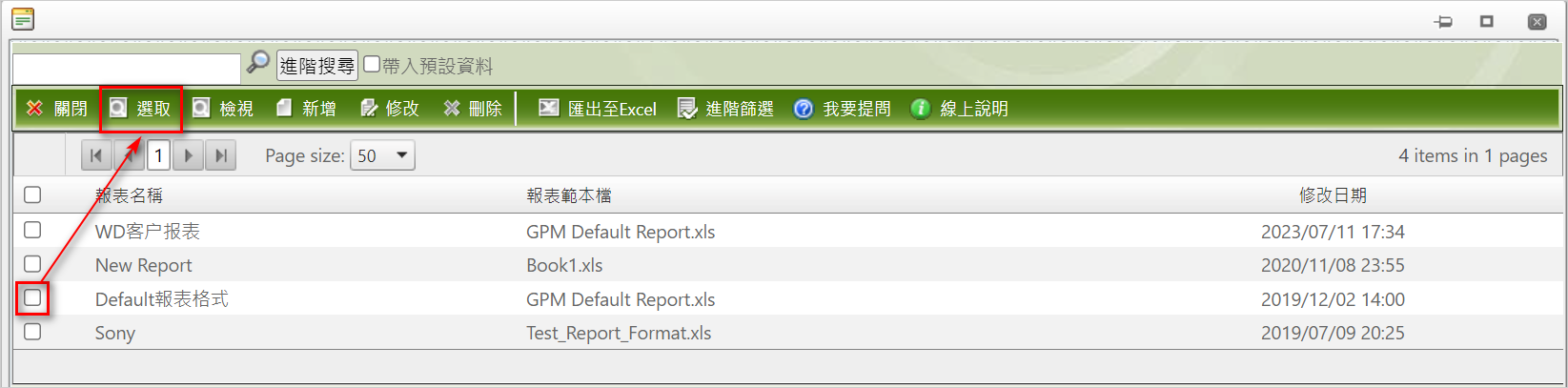
依循「修改報表」的說明,在打開的編輯視窗依照需求進行修改後保存即可。
